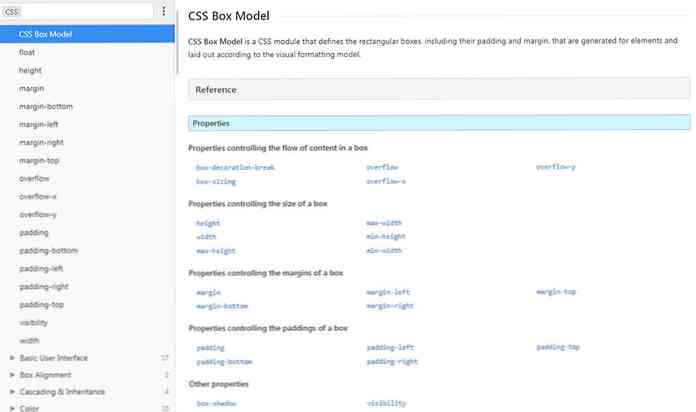Поиск и замена определенного форматирования (шрифты, стили и т. Д.) В Microsoft Word 2007
Если вы когда-либо работали над документом, изначально созданным кем-то другим, вы, скорее всего, сразу же будете разочарованы их ужасным выбором шрифтов и форматированием. Что вы можете не понимать, так это то, что функциональность поиска и замены в Word позволяет заменять не только текст.
Например, вы можете легко найти и заменить весь текст, выделенный жирным шрифтом или курсивом, в документе. Или вы можете удалить тот уродливый стиль Heading 2, который они использовали ... что они думают, используя ярко-красный?
Откройте диалоговое окно «Найти и заменить» из меню или просто используйте сочетание клавиш Ctrl + H.

Щелкните в пустом поле «Найти», а затем вы можете использовать обычные сочетания клавиш, чтобы указать конкретное форматирование. Например, если вы хотите заменить весь текст, выделенный жирным шрифтом, обычным текстом, вы должны использовать Ctrl + B в поле «Найти что», или для курсива вы должны использовать Ctrl + I. Вы даже можете использовать несколько критериев поиска здесь.
Если у вас есть стили, которые сложнее заменить простыми сочетаниями клавиш, вы можете нажать кнопку «Дополнительно» в левом нижнем углу, чтобы отобразить гораздо больше вариантов.

Раскрывающийся список «Формат» предоставит вам доступ к определенным параметрам форматирования, таким как шрифты или стили. Просто убедитесь, что вы сначала нажимаете в поле «Найти что», прежде чем выбрать вариант.
Для «Заменить на» вам нужно сначала щелкнуть в этом поле, а затем выбрать параметры, которые вы хотите точно так же.